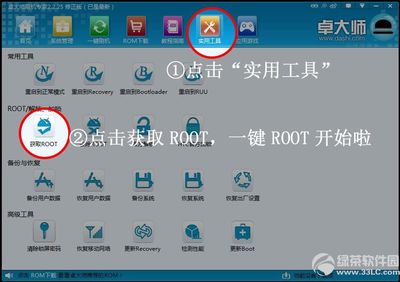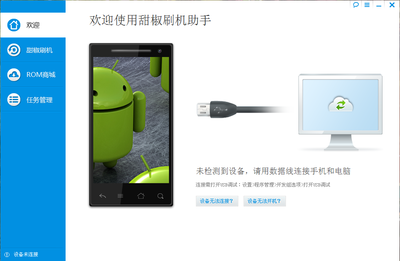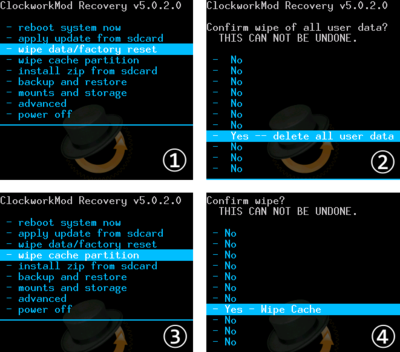今天给大家介绍使用卓大师刷机的教程。卓大师是一款安卓一键刷机工具。对于小白同学刷机也是非常方便的。

安卓一键刷机 卓大师刷机专家电脑版刷机教程――工具/原料
下载卓大师刷机专家电脑版:http://www.shuajizhijia.com/sjgj/2013/1205/2735.html
手机电量最少有50%或者以上
备份好手机里面的资料、(比如联系人等)
下载一个你机型的刷机包
安卓一键刷机 卓大师刷机专家电脑版刷机教程――方法/步骤安卓一键刷机 卓大师刷机专家电脑版刷机教程 1、
1、安装好卓大师之后、手机开启USB调试、连接到电脑(卓大师会显示你的机型、并进行匹配)
安卓一键刷机 卓大师刷机专家电脑版刷机教程 2、
选择一件刷机、点击浏览选择一个你下载好准备刷入的ROM(建议刷机的时候备份一下系统、如果刷入的新系统不喜欢还能还原回来)
安卓一键刷机 卓大师刷机专家电脑版刷机教程 3、
3、选择好刷机之后点击开始刷机、大师会开始刷机之前的准备工作
安卓一键刷机 卓大师刷机专家电脑版刷机教程 4、
4、准备工作做好、开始拷贝刚刚选择的刷机包到手机里面、拷贝好之后手机就能自动开始刷机了
安卓一键刷机 卓大师刷机专家电脑版刷机教程_卓大师刷机专家电脑版
安卓一键刷机 卓大师刷机专家电脑版刷机教程 5、
5、手机进入自动刷机状态、这个时候进入的是recovery的状态(如下面的界面)这个时候我们只要等待手机刷机好开机就可以了。
安卓一键刷机 卓大师刷机专家电脑版刷机教程 6、
6、刷机成功、手机会自己开机、开机之后看看系统是不是多变了那、更流畅、美观
安卓一键刷机 卓大师刷机专家电脑版刷机教程_卓大师刷机专家电脑版
安卓一键刷机 卓大师刷机专家电脑版刷机教程――注意事项刷机的时候备份一下手机的系统、如果刷机之后不喜欢还能还原回来哦。
 爱华网
爱华网